
Оглавление:
- Автор John Day [email protected].
- Public 2024-01-30 11:51.
- Последнее изменение 2025-01-23 15:05.
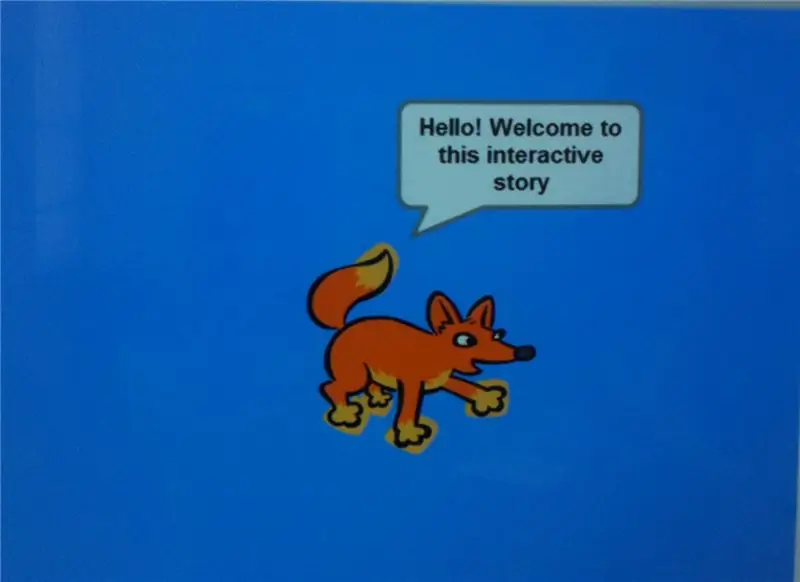
Проекты Макея Макея »
Инструкции о том, как сделать интерактивную историю на Scratch, используя Makey Makey и, самое главное, ваше воображение!
Шаг 1: Соберите все необходимые припасы

Необходимые материалы включают:
- Макей Макей Комплект
- Компьютер (подойдет ноутбук или настольный компьютер)
- Скретч-аккаунт
- Клей или скотч
- Ножницы
- Бумага
- Фольга
- Шаблон Finger Puppet (мы предлагаем его на следующем шаге)
Шаг 2: Создайте своих марионеток
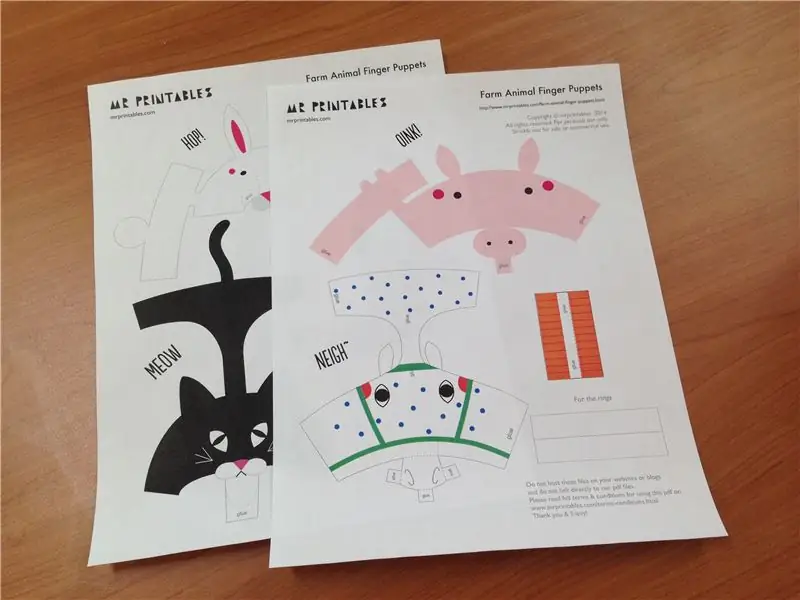
- Подключите Makey Makey к компьютеру
- Распечатайте пальчиковых марионеток, ниже я отправлю ссылку на те, которые мы использовали, но вы можете использовать свои собственные, если хотите.
www.mrprintables.com/farm-animal-finger-pup..
Вырежьте марионетки для пальцев, вырежьте их и склейте соответственно. (По ссылке, приведенной выше, есть инструкции, а также ссылка для загрузки печатного шаблона для марионеток.)
Шаг 3: сделайте куклу проводящей

- Инструкции, прилагаемые к куклам, говорят вам вырезать маленькие бумажные петли, чтобы вставить их внутрь куклы, но для этого проекта мы будем делать петлю из фольги, чтобы иметь проводящий материал для Макея Макея.
- После того, как куклы будут вырезаны и собраны, вставьте внутрь небольшую петлю из фольги для пальца.
Шаг 4: прикрепите к Makey Makey

Теперь вам нужно прикрепить марионетки к Макею Макей с помощью зажимов из крокодиловой кожи, входящих в комплект. Один конец зажима из кожи аллигатора должен быть прикреплен к кольцу из оловянной фольги внутри марионетки, а другой конец должен быть прикреплен к доске Макея-Макея в нужном месте. Если вы планируете использовать созданный нами образец рассказа, вам нужно будет прикрепить провода в следующем порядке:
Мышь = стрелка вправо
Кошка = стрелка влево
Кролик = Стрелка вверх
Свинья = Стрелка вниз
Шаг 5: Настройка Scratch
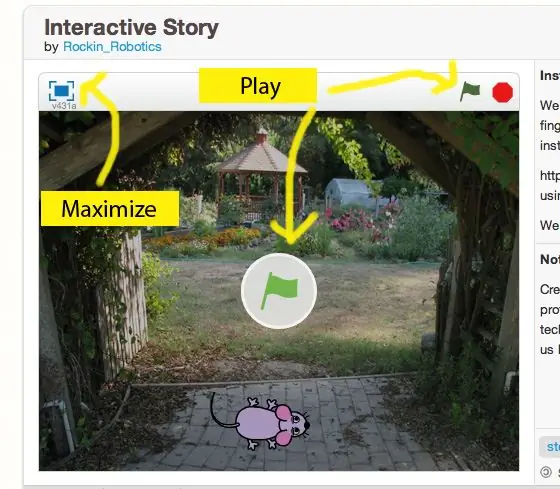
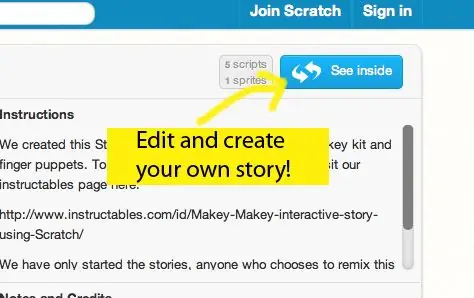
Итак, если у вас еще нет учетной записи Scratch, вам, возможно, придется ее создать.
После входа в Scratch щелкните здесь: https://scratch.mit.edu/projects/45011790/, чтобы увидеть базовый шаблон вводной истории, который мы создали для вас. Вы можете выбрать воспроизведение истории, развернув экран во весь экран и нажав на значок зеленого флажка. После того, как введение будет завершено, вы можете по очереди класть куклы на руку, чтобы познакомить их с разными персонажами.
Мы представляем персонажей только в нашей версии, поэтому вам придется написать и оживить собственную историю, если вы хотите, чтобы веселье продолжалось. Вы можете добавлять символы, звуки и все, что угодно. Нажмите кнопку «Посмотреть изнутри», чтобы увидеть наш код и добавить свою историю.
Повеселись!
Шаг 6: Дополнительные советы
Если у вас возникли проблемы с использованием царапин, вот полезное, похожее на другое руководство, которое поможет вам начать работу.
www.instructables.com/id/How-to-use-Scratch…
Или вы можете посетить страницу справки на веб-сайте Scratch
scratch.mit.edu/help/
Рекомендуемые:
Игры Макея Макея в регионах США: 5 шагов

Игры Макея и Макея в регионах США: в этой обучающей игре учащиеся построят игру, чтобы закрепить свои знания о 5 регионах Соединенных Штатов и свои знания схемотехники, используя стратегии группового сотрудничества. Ученики 5-го класса в Западной Вирджинии изучают регион
Счетчик монет с использованием макея-макея и царапины: 10 шагов (с картинками)

Счетчик монет с использованием Макея-Макея и царапины: Подсчет денег - очень важный практический математический навык, который мы используем в нашей повседневной жизни. Узнайте, как запрограммировать и построить счетчик монет с помощью Макея-Макея и Скретча
Счетчик досок Макея Макея: 6 шагов
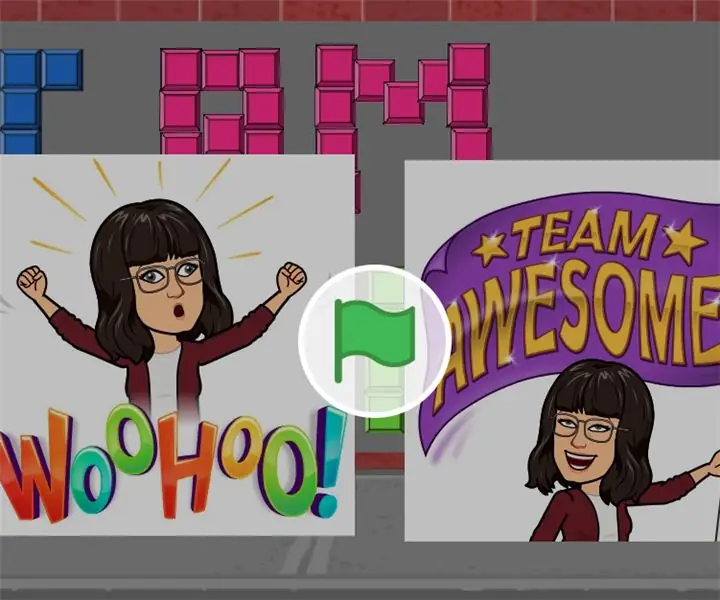
Счетчик досок Макея Макея: время оживить свои упражнения на доске, когда вы взаимодействуете со счетчиком царапин и целями Макея Макея
Отслеживание туалета Макея Мейка в классе: 5 шагов

Отслеживание туалета Makey Makey Classroom: Вы когда-нибудь были заняты в своем классе и теряли счет, какой ученик (или если более одного) пошел в уборную? Я преподаю информатику в средней школе и обнаруживаю, что ученики часто пытаются покинуть класс, чтобы «воспользоваться туалетом»
Датчик мраморного лабиринта Макея Макея: 8 шагов (с изображениями)
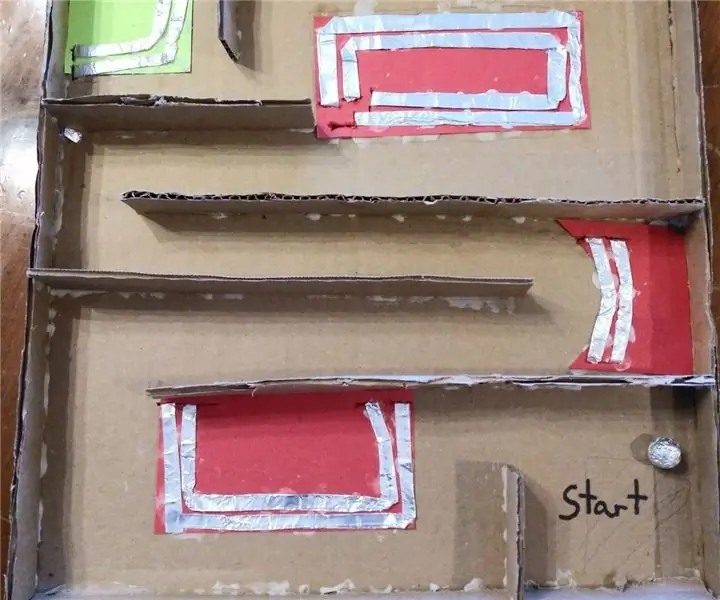
Makey Makey Marble Maze Sensor: это простой проект, цель которого состоит в том, чтобы сделать мраморный лабиринт с датчиками из оловянной фольги. Принадлежности очень простые, и большинство из них вы можете найти в доме
